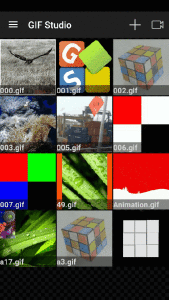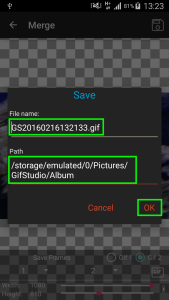GIF工作室可以方便地连接两个GIF动画。结果直观的显示在屏幕上。用户可以尝试使用不同的设置。应用自动地处理图像大小和播放速度。在相同的用户界面下,我们将两个强大的工具结合在一起:剪切和连接动画。此页介绍合如何连接合并两个GIF动画。如何如何剪辑GIF动画– GIF工作室演示了如何修剪动画。
查看动画教程:
如何连接合并两个GIF动画
第一步
从相册屏幕选择第一个GIF动图。如果已在其它应用中打开文件,选择“分享”到GIF工作室。
第2步
选择“连接 | 剪辑” 工具
第3步
当加载完成,窗口会显示第一帧和最后一帧的编号。改变编号来选择要合并的时间段。现在选择第二个动画。图像选择应用列表将弹出。用任何应用来选择要连接的动画。
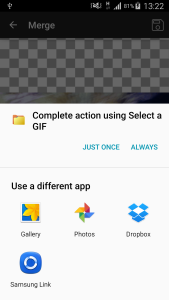 第4步
第4步
如果用户不想链接两个动画的全长,设置每个动画的开始和结束帧。GIF工作室通过选择帧时段修剪动画。点击单选按钮在GIF1和GIF2进行切换。

第5步
点击屏幕右上方的“保存”按钮。填写输出文件名和路径。点击“确定”开始创建动画。
第6步
播放屏幕会自动弹出。用户可以查看合并后的动画或做进一步的编辑。
GIF工作室提供了很多工具:裁剪,添加贴纸,去背景,添加文本,添加图片,编辑速度,编辑播放顺序,编辑尺寸!
GIF Studio Apk is now available on Google PlayTM. 
Android、Google Play 和 Google Play 徽标是 Google Inc. 的商标。
也可以到 小米应用商店, 360移动开放平台, 豌豆荚, 应用宝,
现在,你的口袋里又多了一个工具。千万记得要在各大应用商店给我们一个赞!,邀请朋友,并给我们反馈。一起,我们让GIF工作室成为一个更好的应用程序!